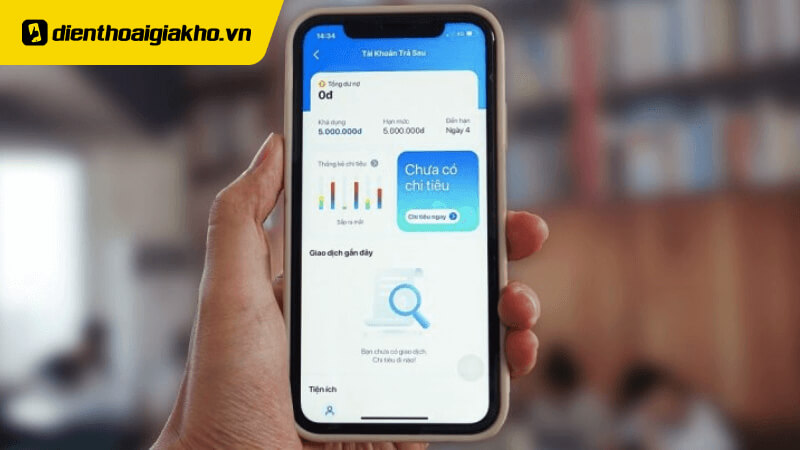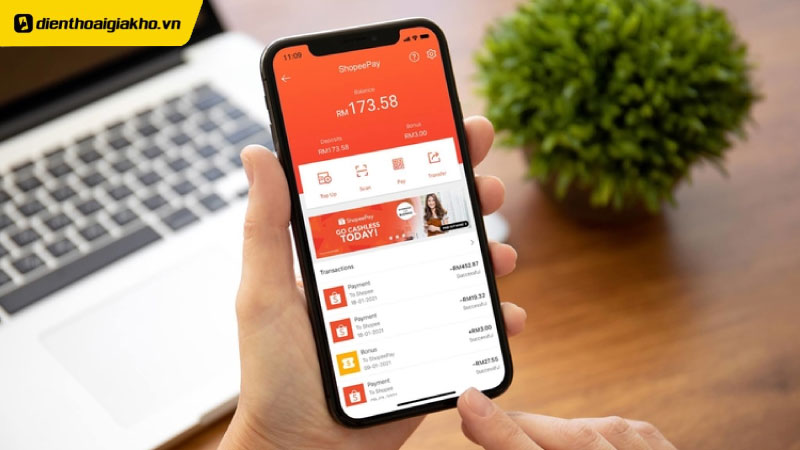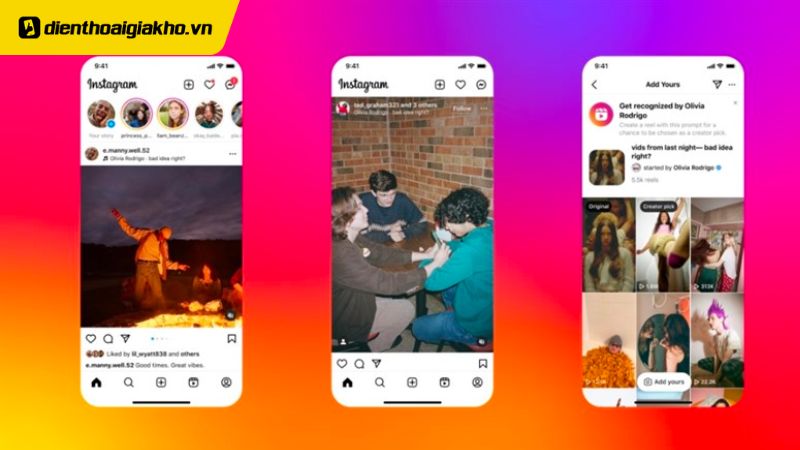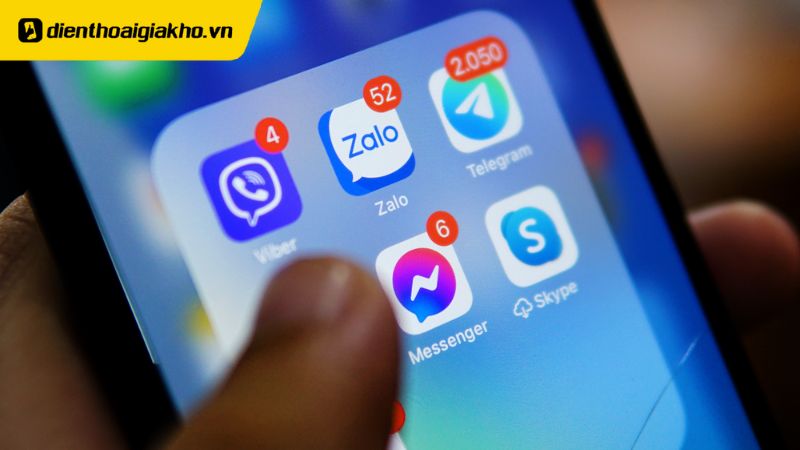Avast Free Antivirus là phần mềm diệt virus miễn phí được nhiều người sử dụng. Nhưng đôi khi bạn muốn gỡ bỏ để cài đặt phần mềm khác phù hợp hơn. Nếu chỉ xóa theo cách thông thường thì nhiều file của Avast vẫn còn sót lại. Điều này có thể làm chậm máy hoặc gây lỗi. Vì vậy, bạn cần biết cách xóa Avast Free Antivirus Win 10 hoàn toàn, không để lại tàn dư. Bài viết này từ Điện Thoại Giá Kho sẽ hướng dẫn bạn 3 cách xoá Avast Free chi tiết và dễ hiểu.
Cách xóa Avast Free Antivirus trên Win 10 bằng Control Panel
Control Panel là công cụ quen thuộc có mặt trên hầu hết các phiên bản Windows như 7, 8, 8.1 và 10. Không chỉ giúp quản lý phần mềm, đây còn là cách đơn giản nhất để bạn gỡ bỏ Avast Free Antivirus. Nếu bạn muốn loại bỏ phần mềm này nhanh chóng mà không cần tải thêm công cụ hỗ trợ, Control Panel chính là lựa chọn lý tưởng.
Cách thực hiện chi tiết như sau:
- Bước 1: Nhấn vào biểu tượng Windows ở góc trái màn hình. Gõ từ khóa Control Panel, sau đó nhấp chọn để mở.
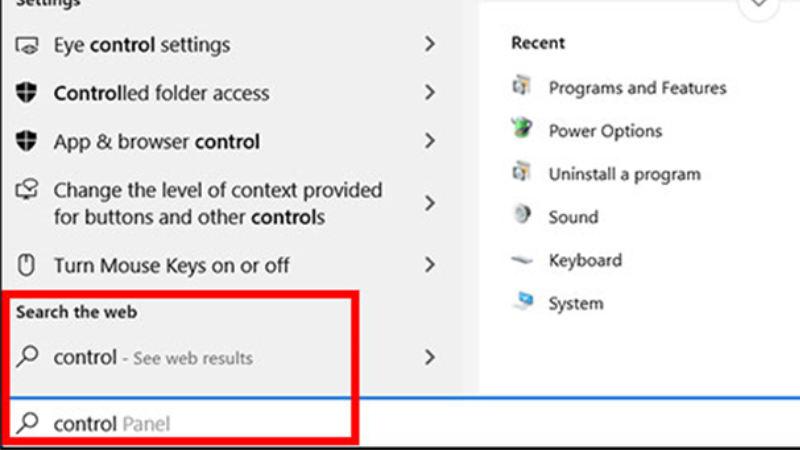
- Bước 2: Trong giao diện vừa mở, hãy chọn Programs > Programs and Features > Uninstall a program. Đây chính là nơi hiển thị toàn bộ phần mềm đã được cài trên máy.
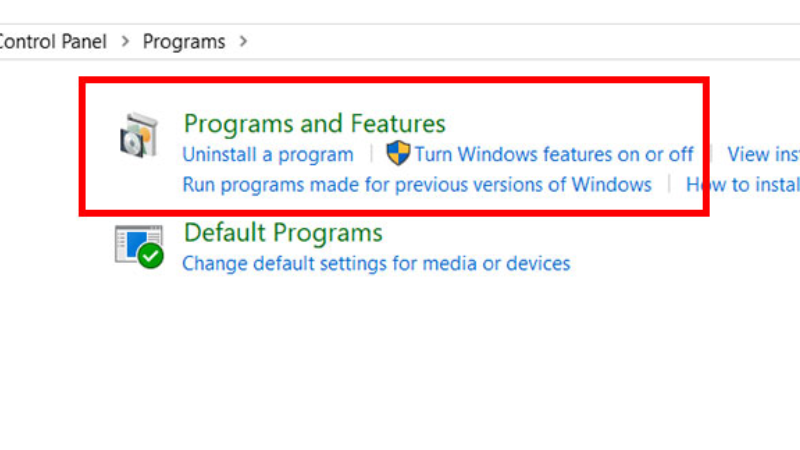
- Bước 3: Trong danh sách phần mềm, tìm đến Avast Free Antivirus. Nhấp chuột phải và chọn Uninstall để bắt đầu quá trình gỡ. Một cửa sổ thông báo Setup is already running (thiết lập sẵn sàng chạy) sẽ xuất hiện. Bạn chỉ cần bấm OK để tiếp tục.
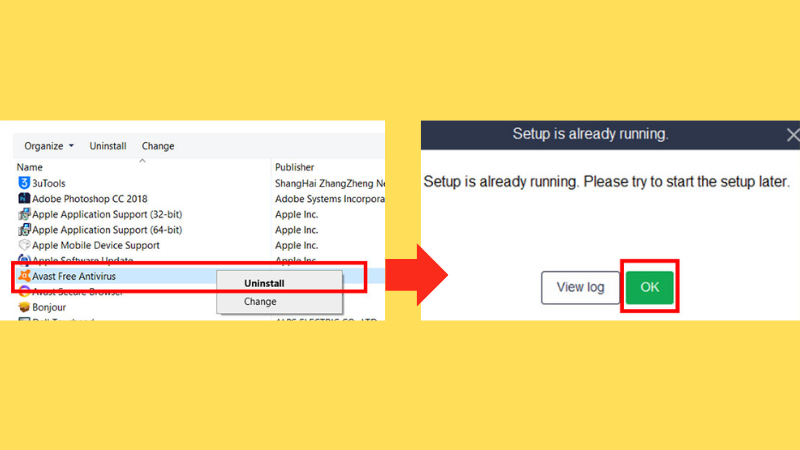
- Ngay sau đó, chọn Uninstall trong bảng Configure your Avast installation. Đừng quên đánh dấu vào mục Uninstalling rồi nhấn Continue. Toàn bộ quá trình xóa Avast sẽ diễn ra tự động.
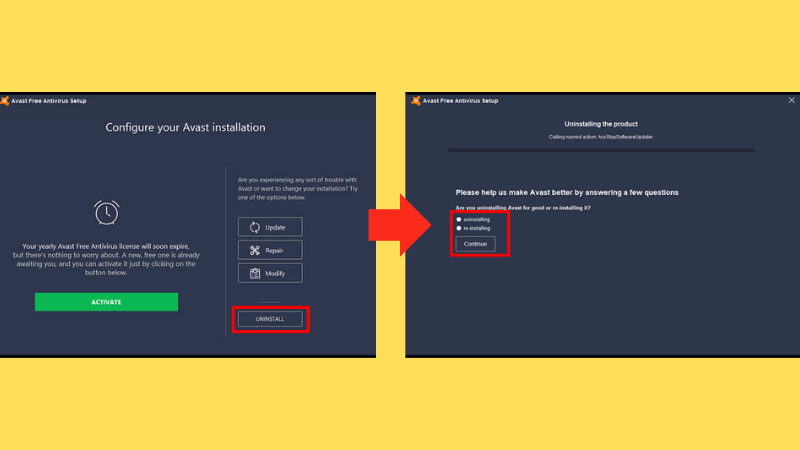
- Bước 4: Khi quá trình hoàn tất, bạn chọn Restart computer để khởi động lại máy. Sau bước này, Avast Free Antivirus sẽ được gỡ sạch khỏi Windows 10, không còn vướng lại bất kỳ dấu vết nào.
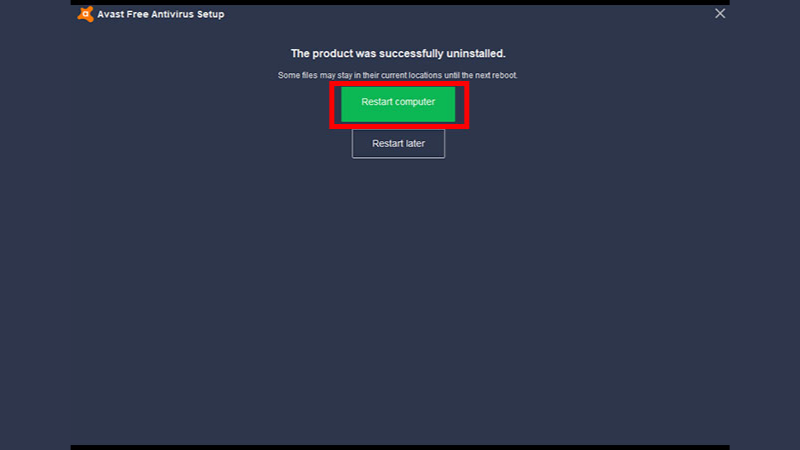
Top sản phẩm bán chạy sale sốc, giá giảm cực sâu tại Điện Thoại Giá Kho:
Cách xóa Avast Free Antivirus trên Win 10 bằng phần mềm Avast Clear
Ngoài Control Panel, Avast còn cung cấp cho người dùng một công cụ chuyên dụng mang tên Avast Clear. Đây chính là “trợ thủ đắc lực” giúp bạn gỡ bỏ Avast Free Antivirus tận gốc, bao gồm cả những tập tin ẩn sâu trong hệ thống mà cách gỡ thông thường khó xử lý.
Cách sử dụng Avast Clear như sau:
- Bước 1: Truy cập trang chính thức của Avast và tải phần mềm Avast Clear. Sau đó, cài đặt công cụ này vào máy tính của bạn.
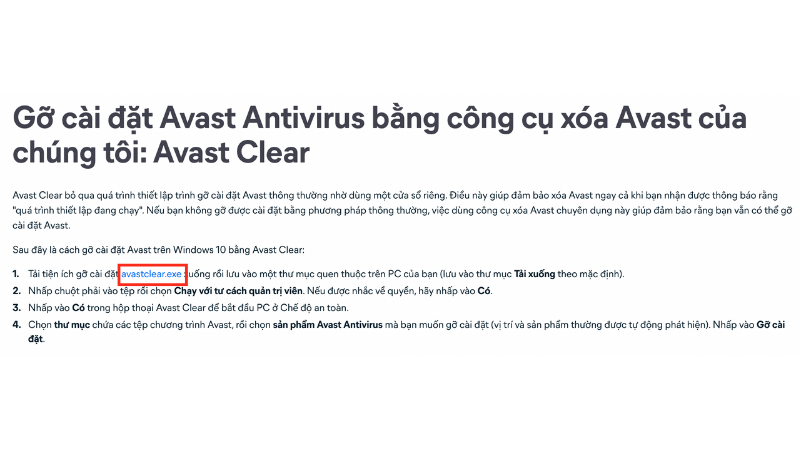
- Bước 2: Mở Avast Clear sau khi cài đặt xong. Ngay lúc này, phần mềm sẽ gợi ý bạn chuyển máy về chế độ Safe Mode để đảm bảo quá trình gỡ diễn ra an toàn và hiệu quả hơn. Nếu bạn không muốn, có thể chọn No để tiếp tục ở chế độ bình thường.
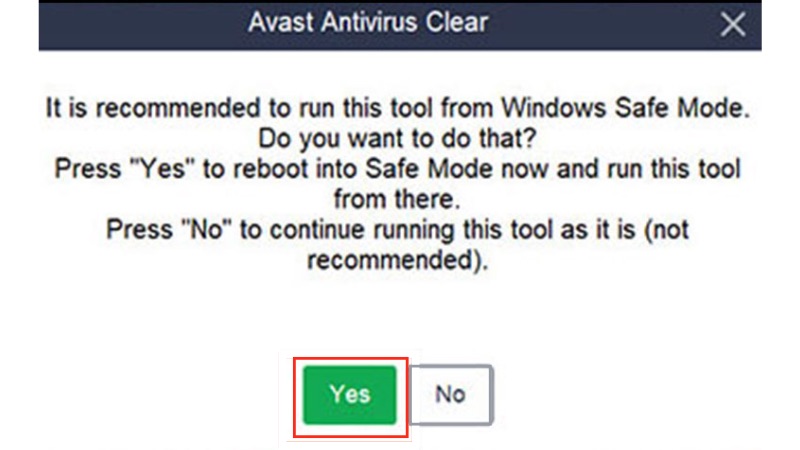
- Bước 3: Avast Clear sẽ hiển thị đường dẫn nơi phần mềm Avast đang được cài đặt. Tại đây, bạn chỉ cần nhấn vào nút Uninstall. Công cụ sẽ tự động quét và xóa sạch toàn bộ dữ liệu liên quan đến Avast Free Antivirus. Ngoài phiên bản miễn phí, Avast Clear còn hỗ trợ gỡ bỏ nhiều phiên bản Antivirus khác của Avast.
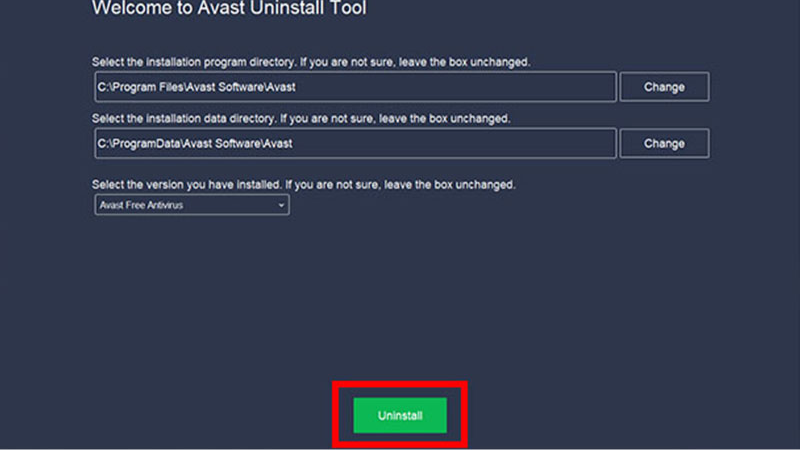
- Bước 4: Sau khi quá trình kết thúc, phần mềm sẽ yêu cầu bạn khởi động lại máy. Đây là bước quan trọng để việc xóa Avast Free Antivirus được hoàn tất hoàn toàn. Khi máy bật lên, phần mềm đã biến mất hoàn toàn khỏi hệ thống.
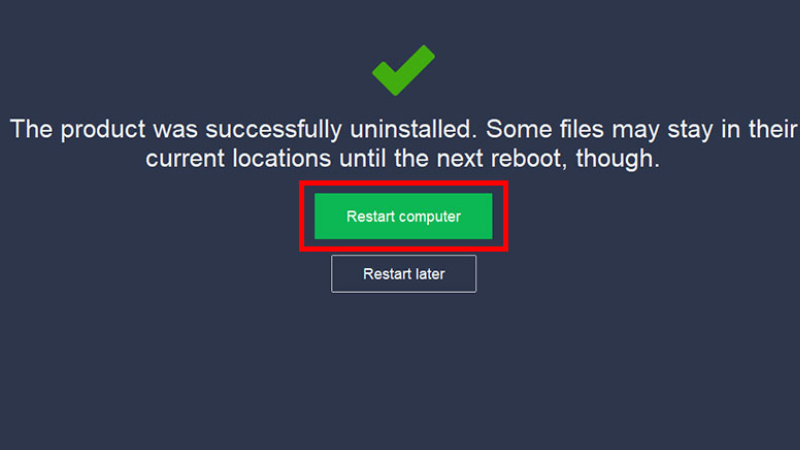
👉 Đặt mua iphone 16 pro max chính hãng ngay hôm nay – Giá rẻ, ưu đãi độc quyền
Cách xóa Avast Free Antivirus trên Win 10 bằng phần mềm Revo Uninstall
Ngoài công cụ Avast Clear, bạn cũng có thể lựa chọn Revo Uninstaller – một phần mềm gỡ cài đặt mạnh mẽ và đa năng. Điểm đặc biệt của Revo là nó không chỉ xóa phần mềm trên bề mặt, mà còn quét sâu để tìm và loại bỏ các tập tin, thư mục hay khóa registry còn sót lại. Ứng dụng này còn tích hợp chế độ Hunter (thợ săn), giúp bạn thao tác nhanh gọn khi muốn “truy lùng” và xóa bất kỳ phần mềm nào.
Cách dùng Revo Uninstaller để gỡ Avast Free Antivirus:
- Bước 1: Truy cập vào trang chính thức của Revo để tải phần mềm về máy.
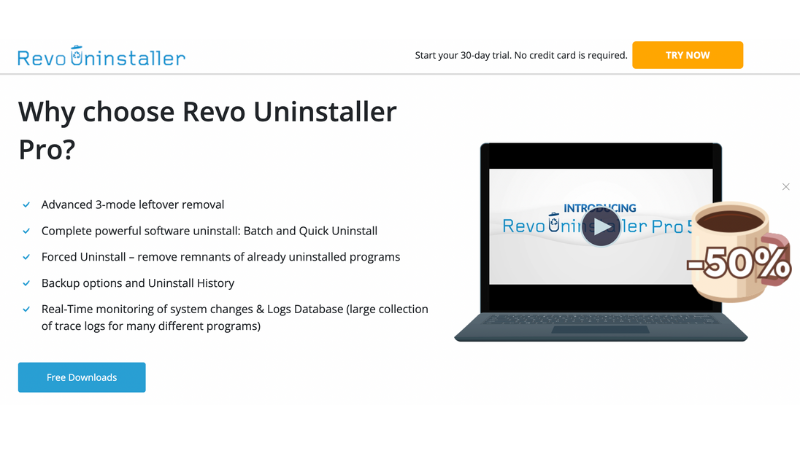
- Sau đó tiến hành cài đặt như các phần mềm thông thường. Chọn I accept the agreement > Next để đồng ý điều khoản. Chọn thư mục cài đặt > Next.
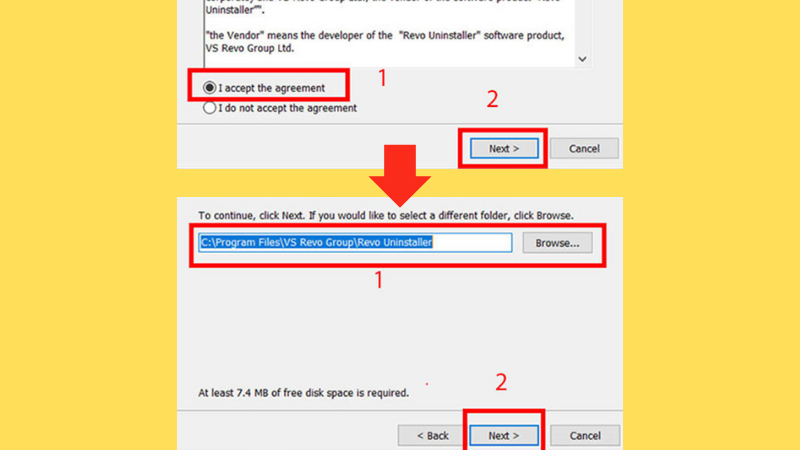
- Khi cài đặt xong, nhấn Finish để hoàn tất và mở phần mềm lên.
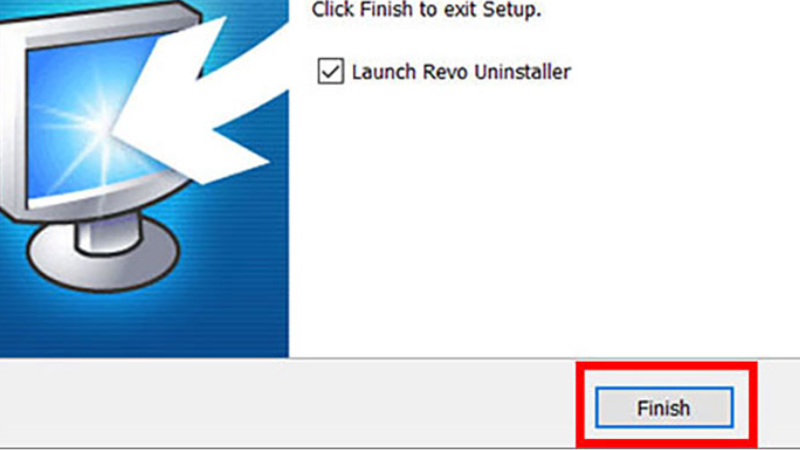
- Bước 2: Trong giao diện Revo Uninstaller, tìm đến biểu tượng Avast Free Antivirus. Nhấn chuột trái để chọn, sau đó bấm Continue. Chọn Uninstall để bắt đầu.
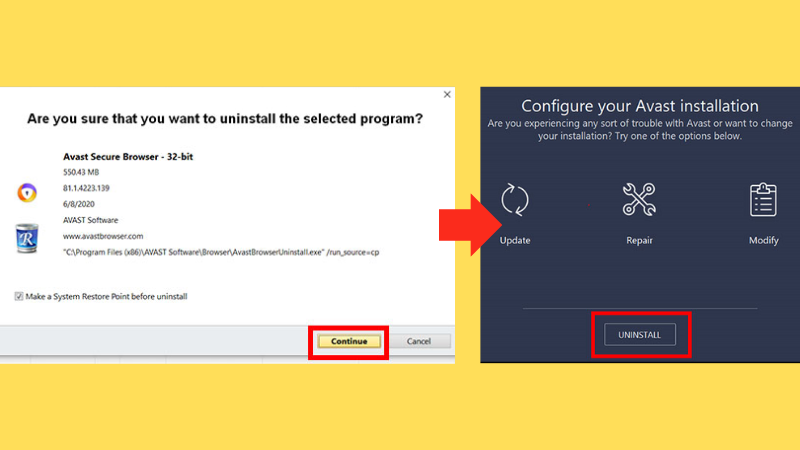
- Bước 3: Khi hệ thống hỏi có chắc chắn không, bạn nhấn Yes. Tiếp theo, tại phần Performing the initial analysis and uninstall. Hãy chọn Scan để phần mềm quét các tập tin liên quan.
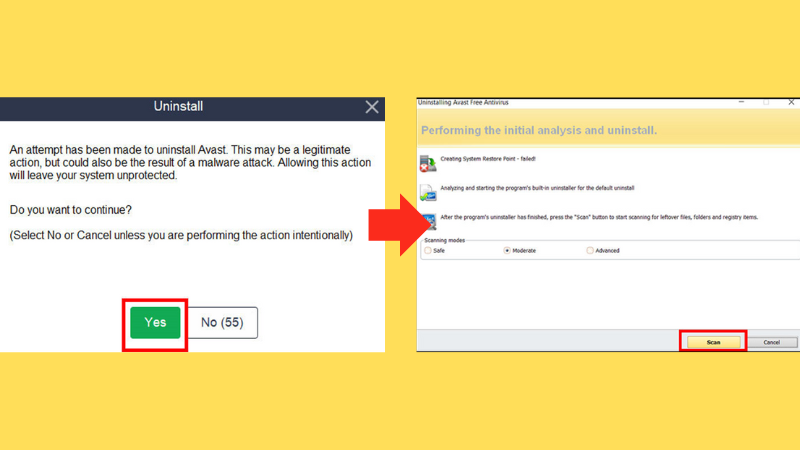
- Bước 4: Ở mục Found leftover Registry items, Revo sẽ hiển thị các khóa registry còn sót. Chọn Select All > Delete > Next. Sau đó chọn Delete > Finish.
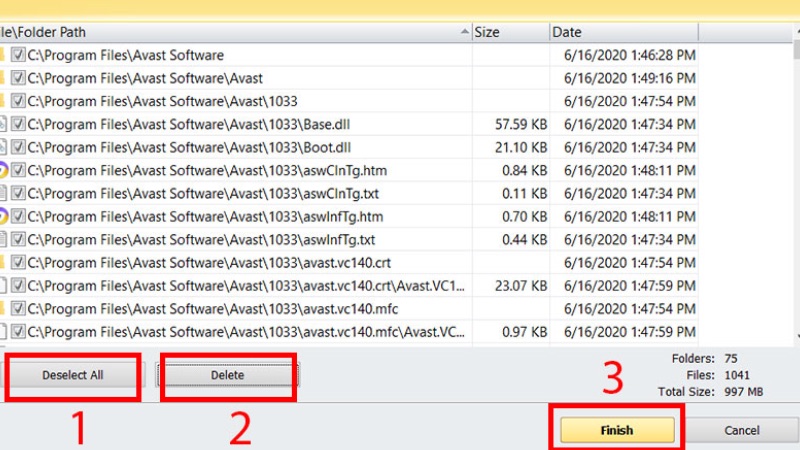
Chỉ với vài bước đơn giản, Revo Uninstaller sẽ giúp bạn xóa sạch Avast Free Antivirus khỏi Win 10 một cách triệt để.
Như vậy, bạn đã biết cách xóa Avast Free Antivirus trên Win 10 nhanh chóng và triệt để. Chỉ cần làm theo từng bước, phần mềm sẽ được gỡ sạch mà không còn file thừa. Máy tính của bạn sẽ hoạt động ổn định hơn và sẵn sàng cho phần mềm bảo mật mới. Hy vọng hướng dẫn này sẽ giúp ích cho bạn, kể cả khi bạn chưa quen với các thủ thuật máy tính.
Đọc thêm:
- Avast Free Antivirus có an toàn không? Ưu, nhược điểm cần biết
- Top 15+ phần mềm diệt virus miễn phí, chất lượng nhất năm 2025
- 15+ phần mềm Fake IP free, lướt web ẩn danh tốt nhất 2025
- Cách tắt Avast Free Antivirus, vô hiệu hóa nhanh nhất 2025